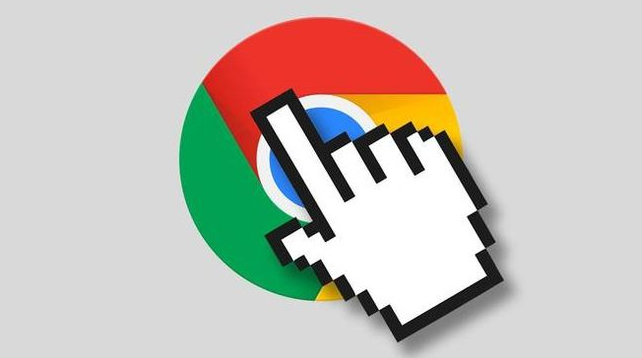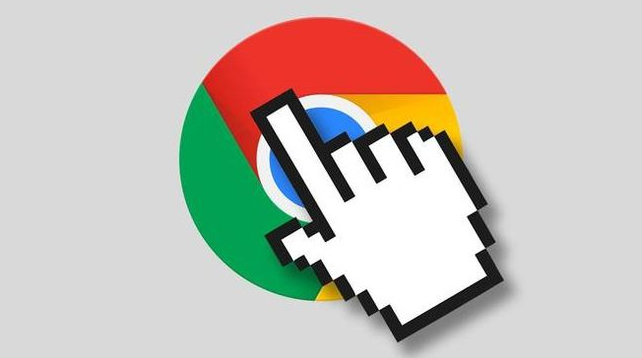
以下是关于如何通过Google Chrome优化网页的CSS渲染效果的内容:
1. 开启硬件加速:打开Chrome浏览器,点击右上角的三个点图标,选择“设置”。在设置页面中,找到“高级”选项并点击进入。在“系统”部分,确保“使用硬件加速模式(如果可用)”选项已开启。这样可以利用计算机的GPU来加速图形渲染,提高页面加载速度和CSS渲染效果。
2. 清除缓存和Cookie:在Chrome浏览器中,点击右上角的三个点图标,选择“更多工具”里的“清除浏览数据”。在弹出的窗口中,选择要清除的时间范围,勾选“缓存图像和文件”、“Cookie及其他网站数据”等选项,然后点击“清除数据”。这样可以清除可能导致CSS渲染问题的旧缓存和Cookie,让浏览器重新加载最新的样式表。
3. 禁用不必要的
扩展程序:点击Chrome浏览器右上角的扩展程序图标,逐个禁用那些不需要的扩展程序。完成后,刷新页面并查看渲染效果是否有所改善。某些扩展程序可能会干扰CSS渲染或占用资源,影响页面性能。
4. 使用开发者工具优化:按`Ctrl+Shift+I` (Windows/Linux)或`Cmd+Option+I` (Mac)打开开发者工具。在开发者工具中,可以查看页面的CSS样式,检查是否有冲突或错误的样式定义,并进行修改和调试。还可以使用性能面板分析页面加载和运行性能,识别性能瓶颈。
5. 优化CSS代码:尽量使用简洁、高效的CSS代码。避免使用过多的嵌套规则和复杂的选择器,减少样式计算的时间。合并相同的样式声明,删除无用的样式和属性,以减小CSS文件的大小。
6. 合理使用图片和媒体资源:对图片进行优化,选择合适的格式和压缩比例,以减小文件大小。使用懒加载技术,延迟加载页面中暂时不可见的图片,提高页面的初始加载速度。对于媒体资源,如视频和音频,也可以采用类似的懒加载策略。
7. 启用快速渲染模式:在Chrome浏览器的
地址栏中输入“chrome://flags/”,然后搜索“渲染”相关的设置选项。可以尝试启用一些与快速渲染相关的实验性功能,但要注意这些功能可能还不稳定,需要在测试环境中谨慎使用。